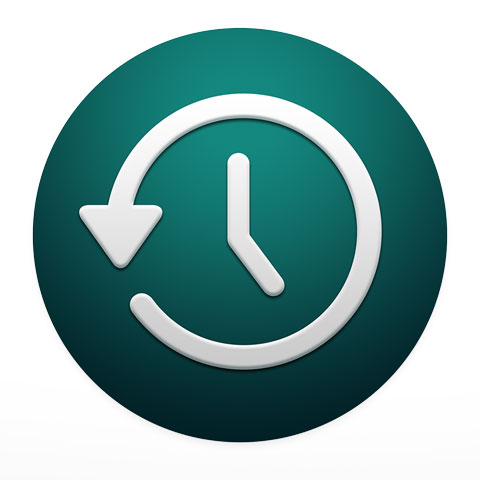
Voorkom een datalek: zo beveilig je een Time Machine back-up
Veiligheid gaat voor alles. Zeker als het om gevoelige data gaat. Daarom maak je netjes een Time Machine back-up op een externe harde schijf. Mocht de Mac het begeven of gestolen worden kun je vrij snel weer verder werken. Maar wat als deze back-up schijf gestolen wordt?
Vaak zijn deze schijven onbeveiligd en is het vrij gemakkelijk om toegang te krijgen tot de data. Het kan verstandig zijn om (de back-up van) je Mac extra te beveiligen. Dit kan door middel van encryptie oftewel versleuteling van de harde schijf. Op de Mac gebruik je hier FileVault voor. Bij een externe schijf gaat het net even anders. Deze week vertel ik je hoe je een Time Machine back-up goed kunt beveiligen.

Voorkom een datalek: zo beveilig je een Time Machine back-up
Wanneer is het verstandig om je data te versleutelen?Het zou makkelijk zijn om te stellen dat, naast het gewone wachtwoord op je Mac, encryptie altijd aan te raden is. Echter is dit niet het geval. Door data te versleutelen maak je het ook voor jezelf moeilijker om erbij te komen in geval van nood. Het moment dat je überhaupt naar een back-up opzoek gaat is vaak een noodgeval. Dan wil je het liefst zo snel mogelijk bij je data kunnen en dat wil je zo makkelijk mogelijk houden.
Dat betekent natuurlijk ook dat het voor anderen ook makkelijker wordt om bij je data te komen. Niet prettig als het in verkeerde handen valt.
Dit leuk geschreven artikel van Rene Ritchie gaat hier verder op in. Het komt neer op de vraag wat voor jou vervelender is: dat je de data kwijt bent of dat deze op straat ligt. Je kunt je voorstellen dat dit voor privéfoto’s wellicht anders ligt dan de persoonlijke gegevens van je klanten. Maak dus voor jezelf deze afweging voordat je met encryptie aan de slag gaat.
Een nieuwe Time Machine back-up versleutelen.Apple heeft het sinds een aantal jaren heel gemakkelijk gemaakt om je Time Machine back-up te versleutelen. Bij het instellen van de back-up via
Systeemvoorkeuren > Time Machine > Selecteer reservekopieschijf kun je een hokje aankruisen naast ‘Codeer reservekopieën’ zodra je de schijf selecteert (zie afbeelding hieronder).

Voorkom een datalek: zo beveilig je een Time Machine back-up
Een bestaande Time Machine back-up versleutelen.Was de schijf al in gebruik, dan zal je deze eerst moeten verwijderen en opnieuw toevoegen. Dit doe je door op
‘Selecteer schijf…’ en vervolgens
‘Verwijder schijf ‘ en
‘Stop gebruik van deze schijf’ te klikken. De data op de schijf blijft gewoon in takt. Hierna kun je dezelfde schijf weer toevoegen en het hokje ‘Codeer reservekopieën’ aankruisen. Klik nu op ‘Gebruik schijf’.
Een wachtwoord instellen.Je moet nu een wachtwoord instellen. Dit moet je twee keer intikken en een hint opgeven voor als je het wachtwoord vergeet. Het is dus zeer
belangrijk dat je dit wachtwoord goed bewaart. Als je het vergeten bent kun je niet meer bij de data. Schrijf het op, of liever nog: bewaard het in een goede passwordmanager zoals 1Password. Je kunt zo’n manager ook gebruiken om een veilig wachtwoord mee te genereren. Let wel op: je hebt hier weinig aan als deze manager alleen op je Mac staat. Synchroniseer deze dus met andere apparaten of installeer een app op je iPhone.

Voorkom een datalek: zo beveilig je een Time Machine back-up
De back-up wordt nu versleuteld. Stonden er al bestanden op, dan kan dit proces lang duren. Je kunt de voortgang bekijken via Systeemvoorkeuren > Time Machine. Voor een terabyte schijf duurt het gemakkelijk 24 uur of langer. Enig geduld is dus vereist. Je kunt de Mac wel gewoon gebruiken en de schijf loskoppelen door deze netjes te verwijderen via de Finder. Zodra de schijf weer wordt aangesloten gaat het proces verder.
Het voordeel is dat bij deze manier van versleuteling de al gemaakte back-up in takt blijft. Het nadeel is dat het soms erg lang kan duren voordat het proces is voltooid.
Lekker snel: de back-up schijf opnieuw instellen.Ben je meer van ‘grote stappen, snel thuis’, heb je gewoon geen zin om te wachten of wil je met een schone lei beginnen? Dan kun je ook via het Schijfhulpprogramma de schijf wissen en versleutelen. Je codeert dan niet de Time Machine back-up, maar de complete schijf.

Voorkom een datalek: zo beveilig je een Time Machine back-up
Controleer eerst of de schijf op de computer is aangesloten en open Schijfhulpprogramma in
Finder > Programma’s > Hulpprogramma’s. Kies
‘Weergave‘ > ‘Toon alle apparaten’. Je ziet de externe schijf nu staan onder ‘Extern’. Daaronder staan het volume, oftewel de partitie. Dit is er meestal één.
Let op: alle data die op de externe schijf staat wordt hiermee gewist. Gebruik deze methode dus alleen als je zeker weet dat dit ook kan en er verder geen waardevolle data op de schijf staat.
Selecteer in de navigatiekolom het volume dat je wilt coderen en noteer de bestandsstructuur van het volume (APFS of Mac OS Uitgebreid). Klik vervolgens op de knop ‘Wis’. Voer een naam voor het volume in, bijvoorbeeld ‘back-up schijf 500GB’. Klik op het venstermenu ‘Structuur’ en kies ‘APFS (gecodeerd)’ of ‘Mac OS Uitgebreid (journaled, gecodeerd)’ afhankelijk van wat je hebt genoteerd. Geef een wachtwoord op wanneer daarom wordt gevraagd en bewaar deze goed.

Voorkom een datalek: zo beveilig je een Time Machine back-up
Vervolgens stel je Time Machine in zoals je dat gewend bent. Je hoeft in de Time Machine instellingen nu niet meer te kiezen voor ‘Codeer reservekopieën’ want je hebt de hele schijf al gecodeerd met een wachtwoord.
Claire is Apple Certified Support Professional en helpt ondernemers met ondersteuning en advies op het gebied van Apple apparaten. Na vier jaar ervaring op te hebben gedaan bij iCentre Delft, startte ze in 2013 met haar eigen bedrijf: Passion Support.